
Collegamenti rapidi alle procedure di questa pagina:
• |
Il metodo del pennello definisce il comportamento principale del pennello ed è la base sulla quale vengono costruite tutte le altre variabili del pennello. Il metodo e la sottocategoria del metodo rappresentano attributi dell’aspetto del tratto.
Poiché il metodo imposta il comportamento di base di una variante di pennello, è possibile modificare il comportamento di una variante cambiando il suo metodo. Ad esempio, si supponga che un tratto debba avere l'aspetto di un carboncino, ma anziché nascondere i tratti sottostanti, si desidera che il pennello concentri i tratti in nero. Questo effetto può essere ottenuto impostando il metodo Concentra. Si potrebbe desiderare una variante della categoria di pennelli Pennini per macchiare colori sottostanti. Il metodo di questa variante può essere cambiato da Copri ad A gocce. Alcuni effetti di pennello vengono interessati meno facilmente da altri metodi e i risultati potrebbero essere diversi.
Ogni metodo può avere diverse variazioni, chiamate sottocategorie. Queste sottocategorie perfezionano ulteriormente il comportamento del pennello. Per descrivere gran parte delle sottocategorie dei metodi vengono usati i termini seguenti:
• |
Metodi morbidi: creano tratti morbidi con bordi sfumati.
|
• |
Metodi netti: creano tratti duri, con alias e con bordi pixelizzati.
|
• |
Metodi duri: producono tratti sfumati.
|
• |
Metodi con grana: creano tratti di pennello che reagiscono alla texture carta.
|
• |
Le parole "bordo" e "variabile" vengono talvolta usate per descrivere la
sottocategoria di un metodo. I tratti del Bordo sono spessi e con aspetto
"appiccicoso". I tratti variabili vengono influenzati da inclinazione e direzione.
|
Combinando un metodo con una sottocategoria si ottiene un determinato stile di pennello che può essere assegnato a un pennello specifico. Ad esempio, i tratti di pennello Copertura dura con grana interagiscono con la grana della carta e hanno un anti-alias parziale in modo da nascondere i pixel sottostanti. Copertura dura con grana è il metodo predefinito di Gessi e Carboncino.

Il metodo Concentrazione dura con grana è stato usato per creare il tratto di pennello in alto. Il metodo Concentrazione morbida variabile è stato usato per creare il tratto in basso.
Corel Painter fornisce i metodi seguenti:
• |
Concentra
|
• |
Copri
|
• |
Gomma
|
• |
A gocce
|
• |
Maschera (Copri)
|
• |
clonazione
|
• |
Bagnato
|
• |
Bagnato digitale
|
• |
Evidenziatore
|
• |
Plug-in
|
I metodi Concentra permettono di creare tratti di pennello che sovrapponendosi uno sull'altro tendono al colore nero. Un esempio reale di concentrazione è il pennarello: provare a fare scarabocchi nella pagina con il blu, quindi sopra il blu con il verde, infine con il rosso. L’area scarabocchiata diventa sempre più scura e il colore risultante tende al nero. Anche se viene applicato un colore chiaro come il giallo, non è possibile schiarire gli scarabocchi, che rimarranno scuri. I pastelli e i pennarelli sono pennelli ad accumulo.
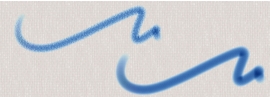
Un esempio del metodo Concentra.
I metodi Copri creano tratti di pennello che coprono i tratti sottostanti, come avviene con i colori a olio nella pittura tradizionale. Indipendentemente dal colore usato, è possibile sempre applicare uno strato di colore che nasconde completamente ciò che si trova sotto. Anche con uno sfondo nero, uno spesso strato di giallo applicato rimarrà giallo. Alcune varianti di gessi e penne sono esempi di pennelli che usano il metodo Copri.

Un esempio del metodo Copri.
I metodi Gomma possono cancellare, schiarire, scurire o sporcare i colori sottostanti.

Un esempio del metodo Gomma.
I metodi A gocce interagiscono con i colori sottostanti per distorcere l’immagine.

Un esempio del metodo A gocce.
Il metodo Maschera viene fornito soltanto per la compatibilità con le versioni precedenti dell’applicazione. Generalmente non occorre utilizzare il metodo Maschera, poiché le funzionalità di mascheramento di Corel Painter vengono fornite dal metodo Copri.
I metodi Clonazione prendono l’immagine da un'origine di clonazione e la ricreano in un’altra posizione, spesso conferendole lo stile Natural-Media. Per ulteriori informazioni sulla pittura di un clone, vedere Dipingere nel clone.

L'immagine a sinistra è stata creata con un pennello che ha usato l'immagine a destra come origine di clonazione.
Il metodo Bagnato applica tratti di pennello su un livello Acquerelli. Per ulteriori informazioni, vedere Lavorare con il livello Acquerelli.
Il metodo Bagnato digitale applica tratti di pennello Acquerelli digitali al quadro o a un normale livello. Per ulteriori informazioni, vedere Uso dei pennelli Acquerelli digitali.
Il metodo Evidenziatori permette di simulare l'utilizzo di evidenziatori professionali per il disegno e la creazione di rendering. Per ulteriori informazioni, vedere Evidenziatori.
Plug-in è una speciale categoria di sottocategorie di metodi. Non definisce particolari comportamenti dei pennelli ma permette di accedere a una vasta gamma di sottocategorie.
Vale la pena dedicare un po' di tempo alla comprensione delle sottocategorie del metodo Plug-in. È possibile trovare metodi quali Spirale sinistra, che simula il tocco e il tratto di pennello di un pittore impressionista eseguendo spirali verso sinistra.

È possibile dare a ogni pennello incorporato la potenza di un plug-in modificandone il metodo e la sottocategoria.
| Per selezionare un metodo e una sottocategoria |
1 |
Scegliere Finestra |
2 |
Selezionare un metodo dalla casella di riepilogo Metodo.
|
3 |
Selezionare una sottocategoria dalla casella di riepilogo Sottocategoria.
|
Le opzioni Metodo e Sottocategoria sono disponibili solo per i tipi di tocco
Circolare, Pixel singolo, Setola statica, Catturato e Gomma.
|
|
|
Copyright 2012 Corel Corporation. Tutti i diritti riservati.